Win10系统笔记本连wifi显示有限的访问权限的解决方法!
发布时间:2017-04-06 20:31:10 浏览数:
使用笔记本的用户大多都是使用无线网络来上网,无需插网线可以随地进行上网办公娱乐。但是最近有使用win10系统笔记本的用户反应连接wifi的后无法上网的情况,提示:有限的访问权限,该怎么办?出现这样的问题有多种原因,下面给大家分享下解决方法!
win10笔记本有限的访问权限的解决方法:
1、首先确保当前输入法无线密码是否正确,我们可以参考“”删除后重新连接,查看是否可以正常使用。
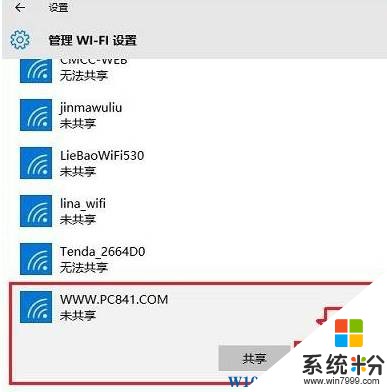
2、,千万不要设为“公用网络”。设为公用网络,十之八九都会出现问题,设置完成后重启一次。
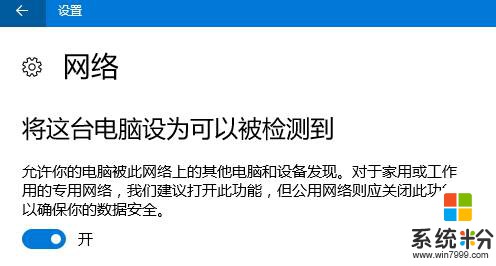
3、禁用DHCP,使用静态IP,在任务栏中的网络图标上单击右键,选择【打开网络和共享中心】;

4、在左侧点击【更改适配器设置】;
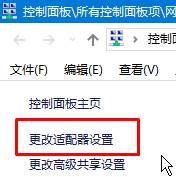
5、在Wlan 图标上单击右键,选择【属性】;
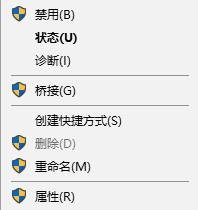
6、在网络属性界面双击打开【internet 协议版本4(TCP/IPv4)】;
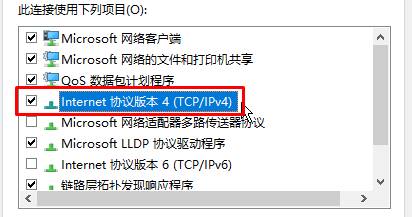
7、点击【使用下面的 ip 地址】和【使用下面的 DNS 服务器地址】;
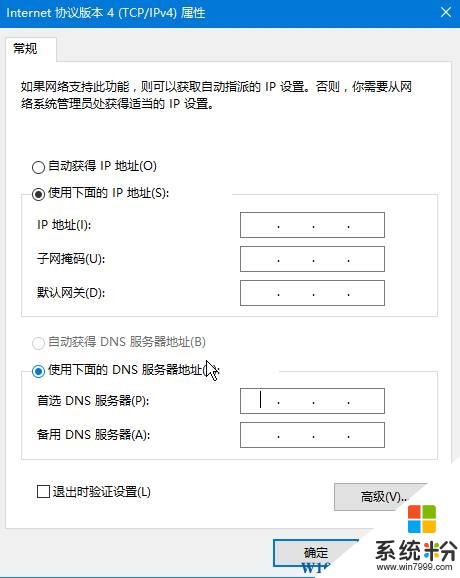
8、这里可以参考其他电脑的ip进行输入:在任务栏的网络图标上单击右键,选择【打开网络和共享中心】-点击右侧已连接的【以太网】(无线则显示为当前已连接无线名),点击【详细信息】,打开就可以按显示的ie地址依次填入,【ip地址】最后一个数字不能相同,如其电脑的ipv4地址为:192.168.1.5 ,则输入192.168.1.X(5除外的数字)点击【确定】即可。
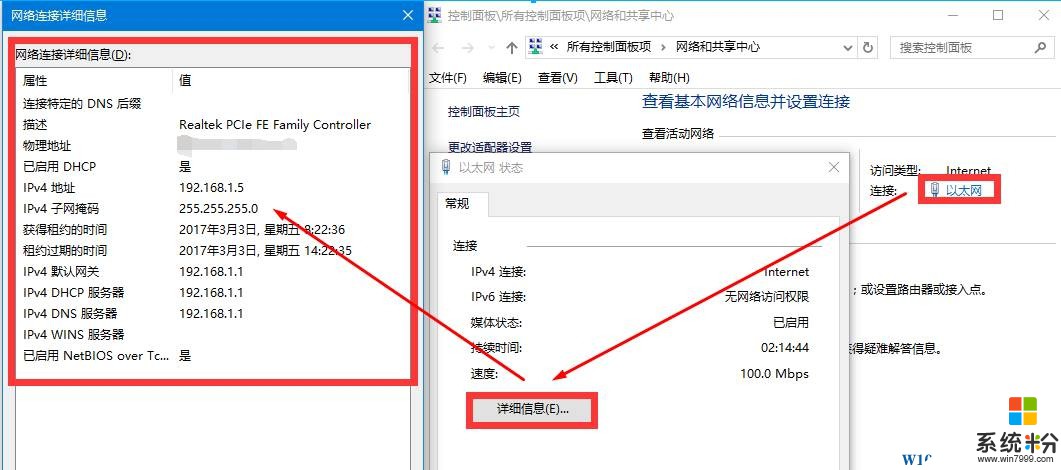
完成以上操作即可解决有限的访问权限的问题!
win10笔记本有限的访问权限的解决方法:
1、首先确保当前输入法无线密码是否正确,我们可以参考“”删除后重新连接,查看是否可以正常使用。
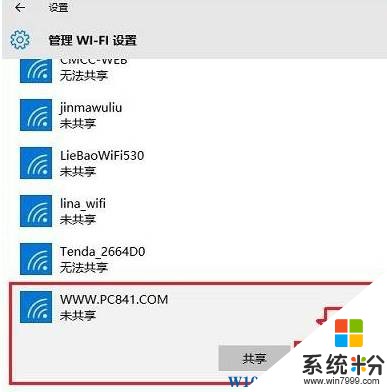
2、,千万不要设为“公用网络”。设为公用网络,十之八九都会出现问题,设置完成后重启一次。
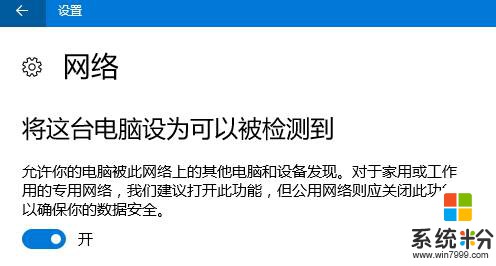
3、禁用DHCP,使用静态IP,在任务栏中的网络图标上单击右键,选择【打开网络和共享中心】;

4、在左侧点击【更改适配器设置】;
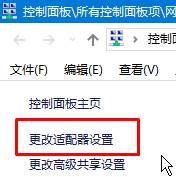
5、在Wlan 图标上单击右键,选择【属性】;
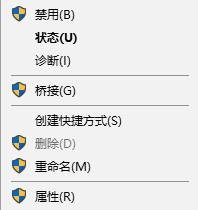
6、在网络属性界面双击打开【internet 协议版本4(TCP/IPv4)】;
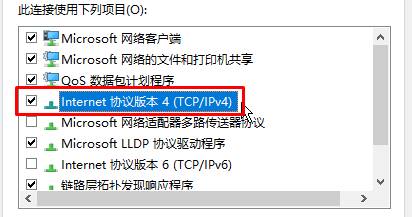
7、点击【使用下面的 ip 地址】和【使用下面的 DNS 服务器地址】;
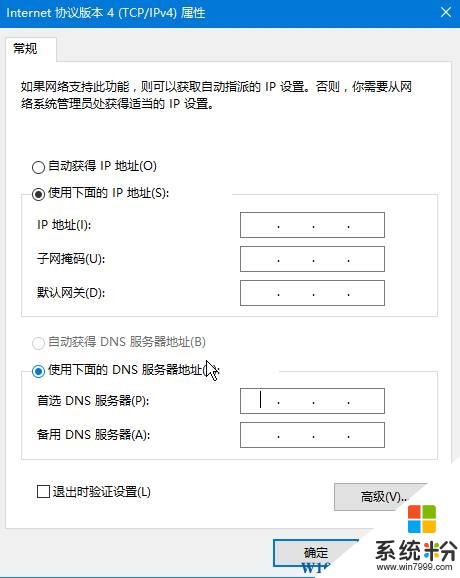
8、这里可以参考其他电脑的ip进行输入:在任务栏的网络图标上单击右键,选择【打开网络和共享中心】-点击右侧已连接的【以太网】(无线则显示为当前已连接无线名),点击【详细信息】,打开就可以按显示的ie地址依次填入,【ip地址】最后一个数字不能相同,如其电脑的ipv4地址为:192.168.1.5 ,则输入192.168.1.X(5除外的数字)点击【确定】即可。
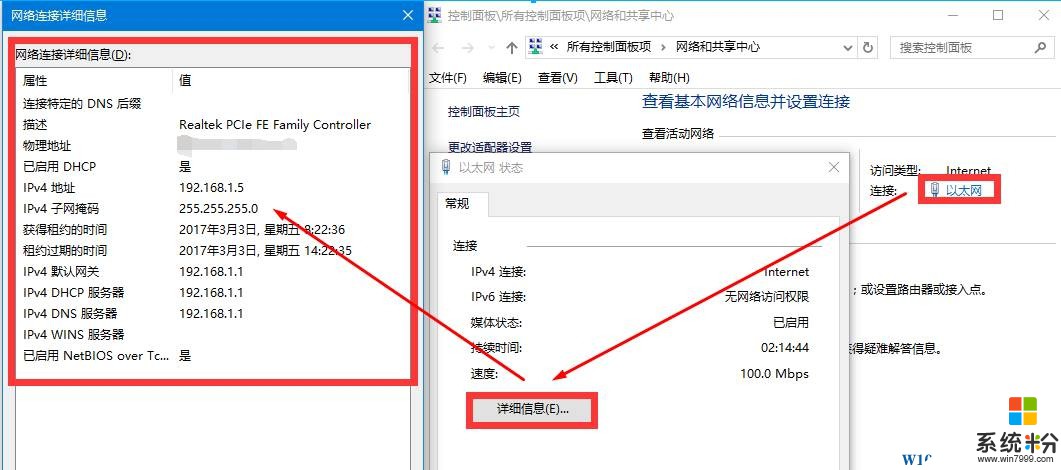
完成以上操作即可解决有限的访问权限的问题!